無法將檔案從 DVD 複製到電腦的可行方法
「我正在嘗試將 4 GB 檔案從 DVD-RW 光碟機複製到我的 PC。當傳輸進度達到99%時,就卡住了。我該如何解決這個問題?
您是否遇到過無法將檔案從 DVD 複製到電腦的情況?別擔心,因為這篇文章將探討原因並提供可能的解決方案。同時,貼文中也介紹了一種最快、最安全的方法。因此,讀完這篇文章後,你將徹底擺脫這種煩惱。現在就開始閱讀,了解無法將檔案從 DVD 複製到電腦的問題的完美解決方案!
為什麼不能將檔案從 DVD 複製到計算機
當您無法將文件從 DVD 複製到電腦時,請不要擔心。許多使用者都曾經遇到過這個問題,透過總結他們的經驗,您通常可以找到規律並了解可能導致 DVD 燒錄失敗的原因。您可以檢查這些原因並嘗試相應的解決方法,看看是否可以在電腦上正常刻錄 DVD。如果仍然不起作用,那麼您可以閱讀下一節以了解如何完成這一切。以下是發表這篇文章的一些常見原因:
1. 光碟損壞
如果您遇到無法在電腦上從 DVD 複製檔案的情況,您可以先考慮光碟是否有問題,因為光碟刮傷或損壞是最常見的原因之一。物理損壞(例如磁碟表面的刮痕、裂縫或污跡)可能會影響 DVD 磁碟機正確讀取資料的能力。即使是輕微的刮痕也可能導致讀取錯誤,導致檔案傳輸不完整或使磁碟完全無法讀取。

可能的解決方案:要解決此問題,您可以嘗試使用柔軟的無絨布輕輕清潔 DVD。從 DVD 的中心開始,沿著直線向外擦拭。這樣可以有效避免在圓形圖案中增加更多的刮痕。如果光碟仍然無法讀取,請考慮使用一些 DVD 修復工具或高級工具 DVD影印機 恢復光碟內的資料。
PS:為了盡可能延長 DVD 光碟的使用壽命,請勿將光碟長時間暴露在高溫、潮濕或陽光直射的環境中。
2. 光碟加密
磁碟加密是無法將檔案從 DVD 複製到電腦的另一個常見原因。許多商業 DVD,尤其是包含電影或軟體的 DVD,都受到 CSS(內容加擾系統)、AACS(高級存取內部系統)或區域編碼等加密技術的保護。這些加密方法旨在防止未經授權複製和分發受版權保護的內容,以保護分發公司的商業利益。

可能的解決方案:在這種情況下,您需要可以繞過這些受保護的 DVD 解密軟體。像 HandBrake 這樣的工具可以很好地幫助您解密 DVD。類似的工具不僅可以刪除複製保護,還可以讓您 複製和備份 DVD 以便以後不受限制地播放或複製。
PS:雖然這些工具可以幫助解決加密問題,但您仍然需要尊重版權法。
3. 相容性問題
DVD 光碟機本身的相容性問題也會導致無法將檔案從 DVD 複製到電腦。由於不同的電腦通常配備不同的 DVD 驅動器,因此某些電腦可能無法讀取某些類型的光碟,例如雙層 DVD、可擦寫光碟(例如 DVD-RW)或來自不同區域的光碟。此外,較舊的 DVD 驅動器可能不支援較新的格式,或者可能存在硬體問題,例如髒污或磨損的雷射透鏡,從而在複製過程中導致讀取錯誤。

可能的解決方案:首先要做的是確保您的 DVD 光碟機正常運作。如果您確定您的光碟沒有任何問題,那麼您可以嘗試另一台電腦或其他電腦。 外置 DVD 光碟機 試試看它是否能正常運作。
4. 系統限制
此外,系統限制同樣會阻止您將檔案從 DVD 複製到電腦。在消除了前面提到的一些場景後,您可能會發現,大多數時候,由於系統儲存空間不足而導致您的限制。
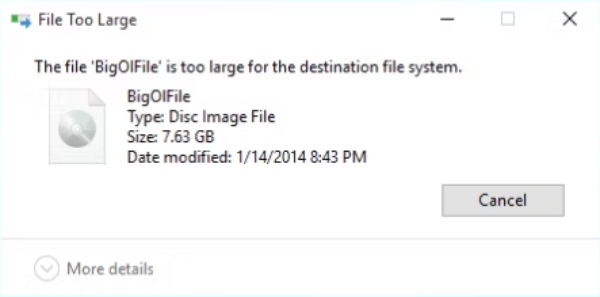
可能的解決方案:在電腦上從 DVD 複製檔案時,請確保電腦有足夠的可用空間來容納要複製的檔案的大小。如果空間有限,請考慮使用外部硬碟或雲端儲存。
將檔案從 DVD 複製到電腦的最快方法
即使您無法透過上述更複雜的步驟找出原因,仍然有有效的方法來解決無法從電腦上的 DVD 複製檔案的問題。這個解決方案的關鍵是 4Easysoft DVD 翻錄器 這可以幫助你 在一款工具中轉換 DVD 影片。您可以按照以下說明輕鬆地將文件從 DVD 複製到電腦:

步驟1啟動 4Easysoft DVD Ripper 並插入 DVD 以將檔案複製到電腦。點擊“載入 DVD”按鈕。

第2步按一下「完整標題清單」按鈕以載入 DVD 上的所有檔案以進行複製和備份。

步驟3點擊“全部翻錄至”按鈕並為您的文件選擇正確的格式。然後,點擊“全部翻錄”按鈕。
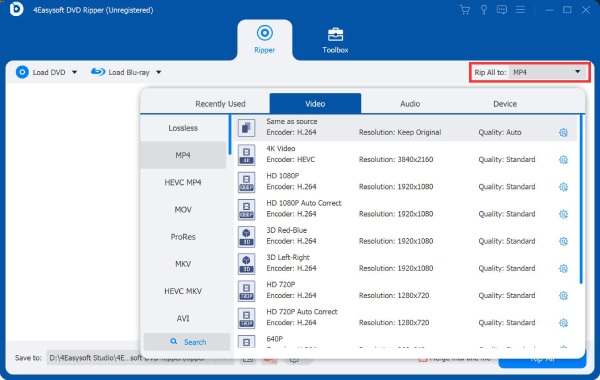
結論
簡而言之,將檔案從 DVD 複製到電腦可能會受到多種因素的阻礙。問題可能出在您的 DVD 本身,也可能出在您電腦的 DVD 光碟機或作業系統中。確定根本原因對於找到正確的解決方案至關重要。如果您想將 DVD 中的檔案直接安全地複製到電腦上,那麼最推薦的方法是使用 4Easysoft DVD 翻錄器.



